Σε αυτό το εγχειρίδιο θα μάθεις τις βασικές αρχές των Πινέλων Εισαγωγής (Πολλαπλών) Mesh Brushes στο ZBrush. Με αυτά τα ειδικά πινέλα μπορείς γρήγορα και αποτελεσματικά να προσθέσεις λεπτομέρειες στο 3D μοντέλο σου. Το ZBrush προσφέρει μια ποικιλία προκαθορισμένων IMM-Brushes που σε βοηθούν να εκφράσεις τη δημιουργικότητά σου και να δημιουργήσεις πολύπλοκες μορφές με ευκολία. Παρακάτω θα σου παρουσιάσω έναν οδηγό βήμα-προς-βήμα, ώστε να μπορέσεις να εκμεταλλευτείς τις διάφορες λειτουργίες και δυνατότητες αυτών των ισχυρών εργαλείων.
Βασικά Σημεία
- Τα Insert Mesh Brushes επιτρέπουν την εύκολη εισαγωγή των 3D-Meshes στο μοντέλο σου.
- Η χρήση των Multi-Mesh Brushes σου δίνει τη δυνατότητα να εφαρμόζεις πολλαπλά Meshes ταυτόχρονα.
- Η προσαρμογή και δημιουργία των δικών σου Insert Meshes μπορεί να βελτιώσει σημαντικά την ροή της εργασίας σου.
Οδηγίες Βήμα-Προς-Βήμα
Για να κατανοήσεις καλύτερα τους Insert Mesh Brushes, ακολούθησε τα παρακάτω βήματα:
Κατ' αρχήν, θα πρέπει να εισάγεις ένα νέο σφαίρα στο έργο σου στο ZBrush. Για να το κάνεις αυτό, μπες στη λειτουργία Επεξεργασίας και κάνε τη σφαίρα να γίνει Polymesh. Πατώντας το πλήκτρο B θα ανοίξεις την Παλέτα Πινέλων. Εκεί θα βρεις σχεδόν όλα τα Insert Brushes που παρέχει το ZBrush. Ένα πολύ σημαντικό Brush είναι τα Insert Mesh Brushes, τα οποία μπορείς να επιλέξεις εδώ.
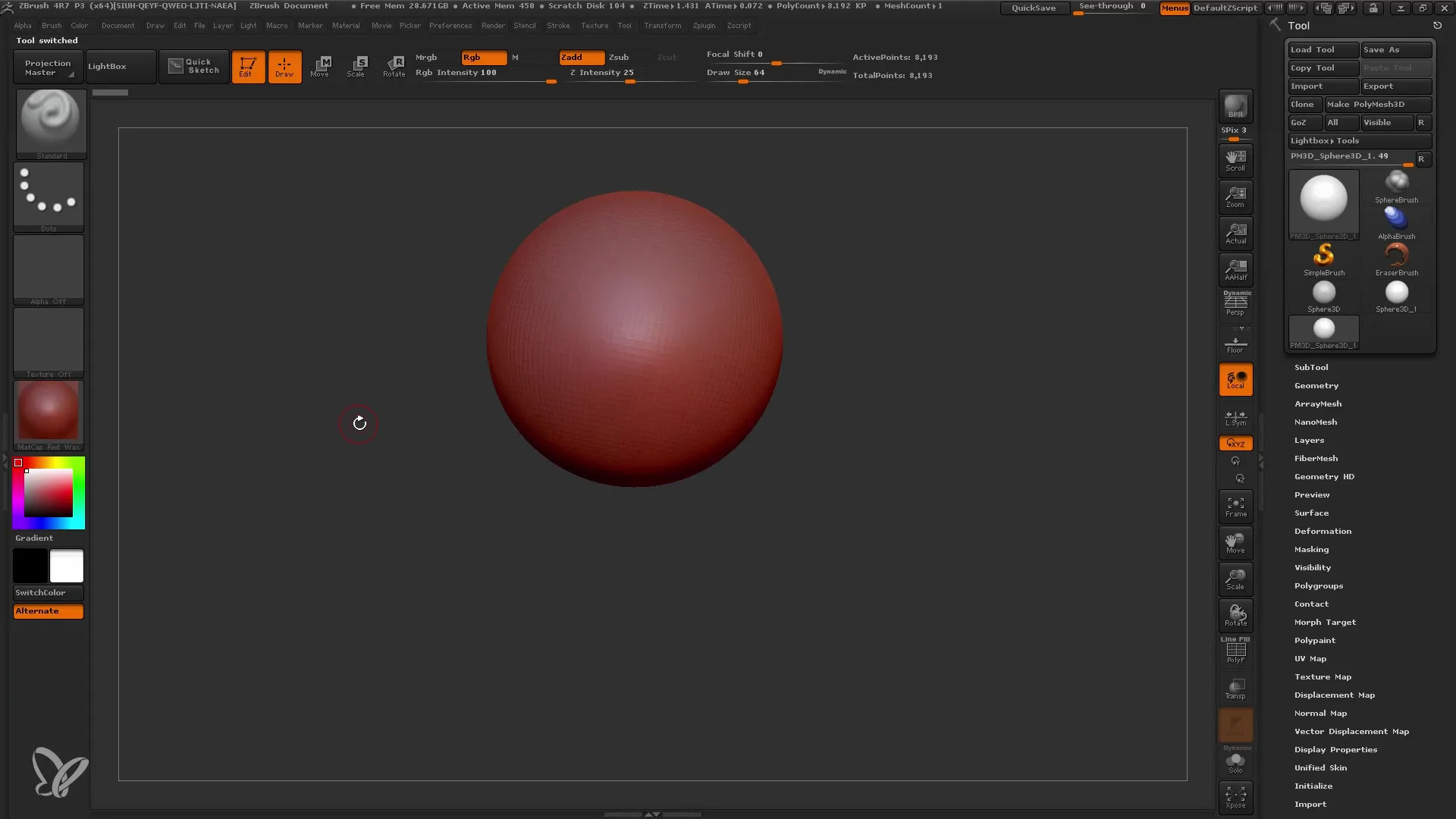
Τώρα επιλέγω ένα Insert Mesh. Αποφάσισα να χρησιμοποιήσω μια Insert Sphere και την σύρω στο μοντέλο μου. Αμέσως θα παρατηρήσεις ότι τώρα έχεις τη δυνατότητα να τοποθετήσεις τη σφαίρα όπου επιθυμείς και να την αντιγράψεις όποτε θέλεις. Όταν χρησιμοποιείς τα Insert Brushes, μπορείς να δημιουργήσεις πολλά στοιχεία χωρίς να χρειάζεται να τα μοντελάρεις ένα-ένα.
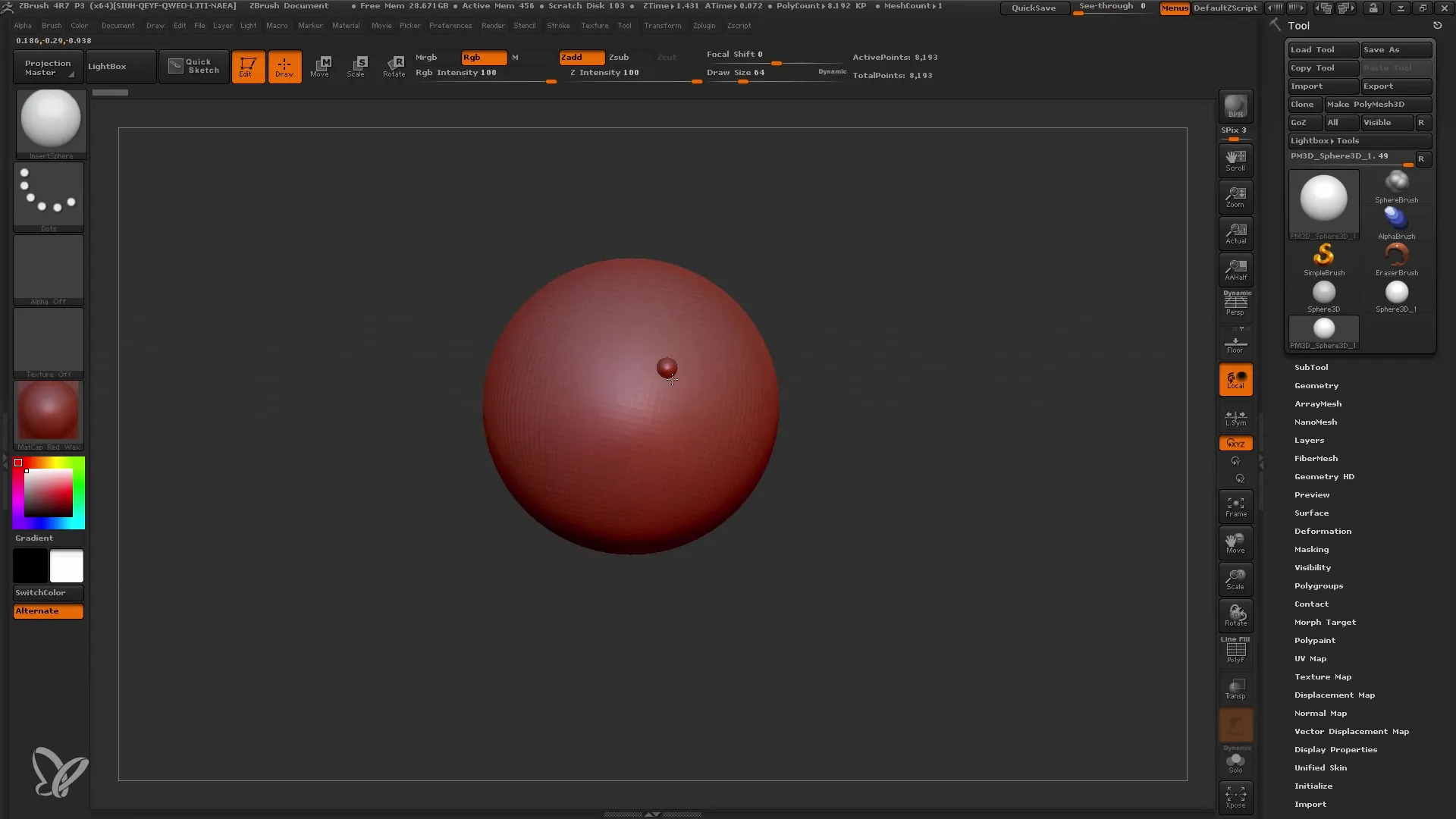
Μια άλλη χρήσιμη λειτουργία είναι η χρήση του DynaMesh, που σου επιτρέπει να λάβεις ομοιόμορφες τοπολογίες. Κράτησε πατημένο το πλήκτρο ελέγχου (CTRL) και σύρε το Mesh για να το τροποποιήσεις. Θα παρατηρήσεις ότι η ανάλυση ολόκληρου του Mesh προσαρμόζεται, παρόμοια με τη λειτουργία Curve. Αυτό είναι ιδιαίτερα χρήσιμο όταν βρίσκεσαι στην φάση του concept και θέλεις να κάνεις γρήγορα πειράματα.
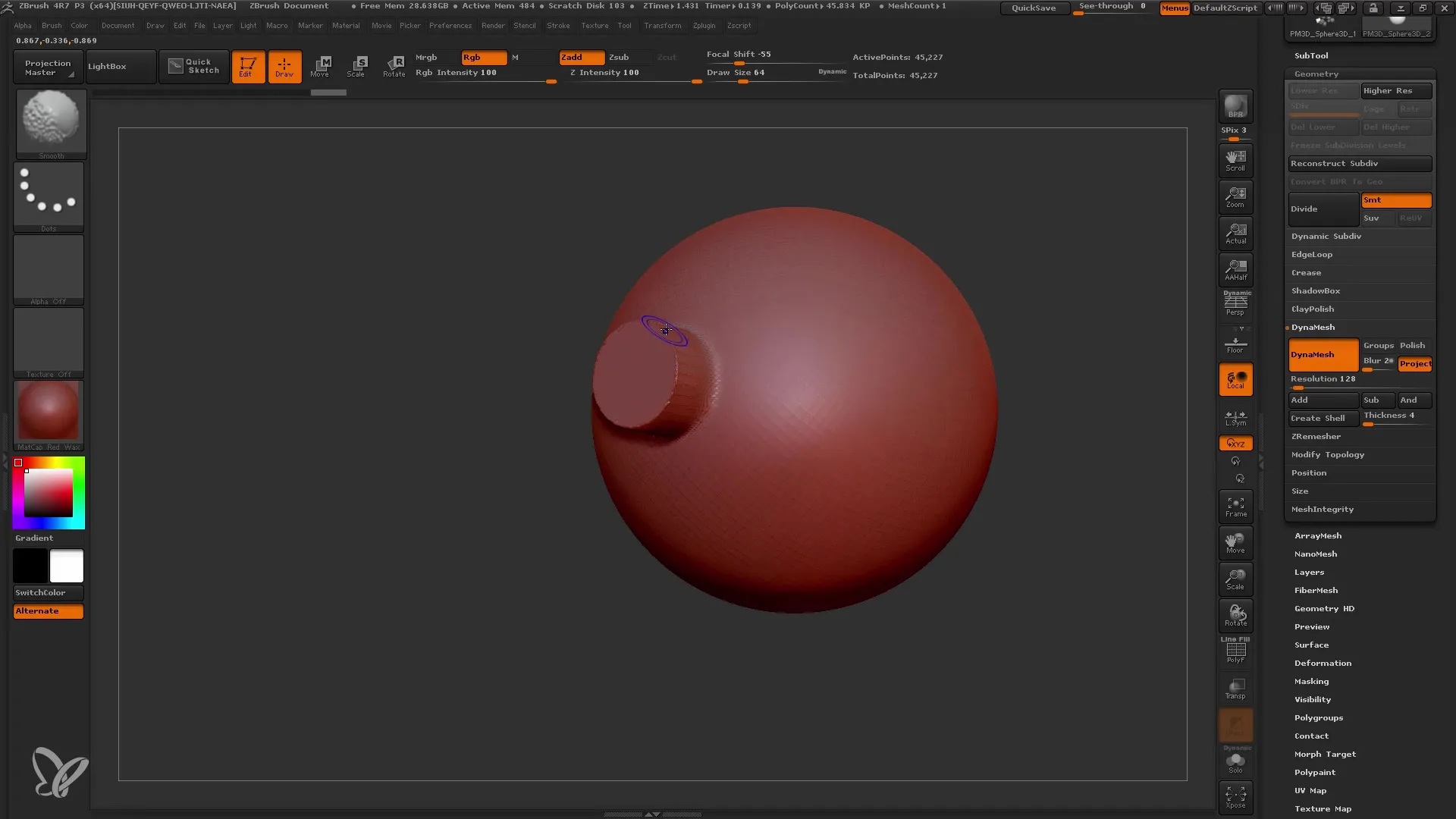
Εδώ είναι μια ενδιαφέρουσα τεχνική. Στη συνέχεια θα σου δείξω πώς μπορείς να αφαιρέσεις ένα Mesh χρησιμοποιώντας το πλήκτρο Alt. Κράτησε το πλήκτρο Alt πατημένο και σύρε το Mesh. Θα δεις ότι διασπάται σε κομμάτια, δίνοντάς σου τη δυνατότητα να προσαρμόσεις τα μέρη μεμονωμένα. Είναι σημαντικό να βελτιώσεις τις ακμές με το εργαλείο Smooth, προκειμένου να εξασφαλίσεις καθαρές μεταβάσεις.
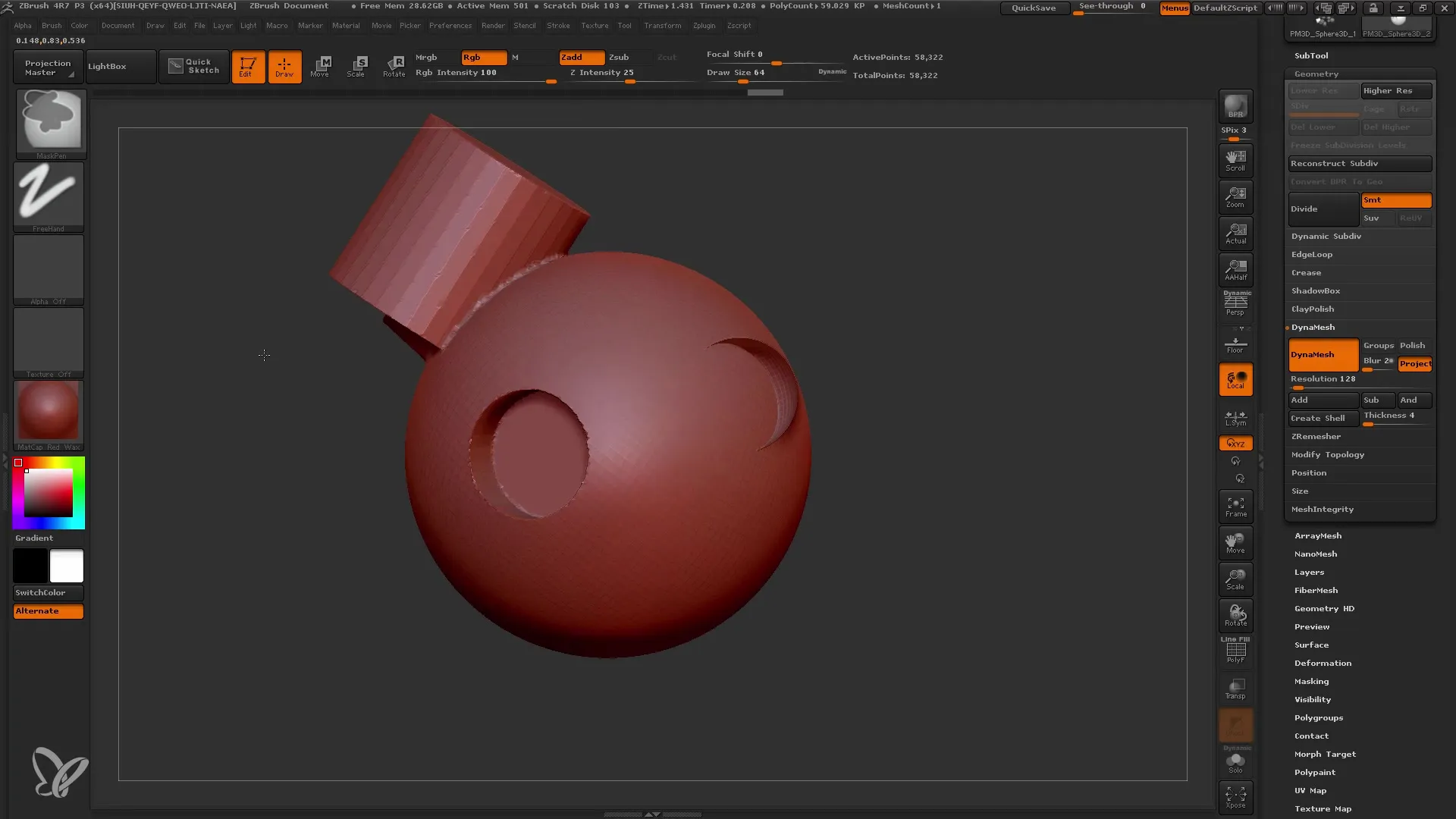
Τώρα που έχεις κατανοήσει τις βασικές αρχές, θα ήθελα να σου παρουσιάσω τα Insert Multi Mesh Brushes. Αυτά σου προσφέρουν μια ποικιλία εκδηλώσεων Mesh εντός ενός πινέλου. Πρέπει να βεβαιωθείς ότι το μοντέλο σου δεν έχει Subdivision Levels πριν ξεκινήσεις να χρησιμοποιείς τα Multi-Mesh Brushes. Όταν το Brush είναι έτοιμο, σύρε τα Meshes στο έργο σου.
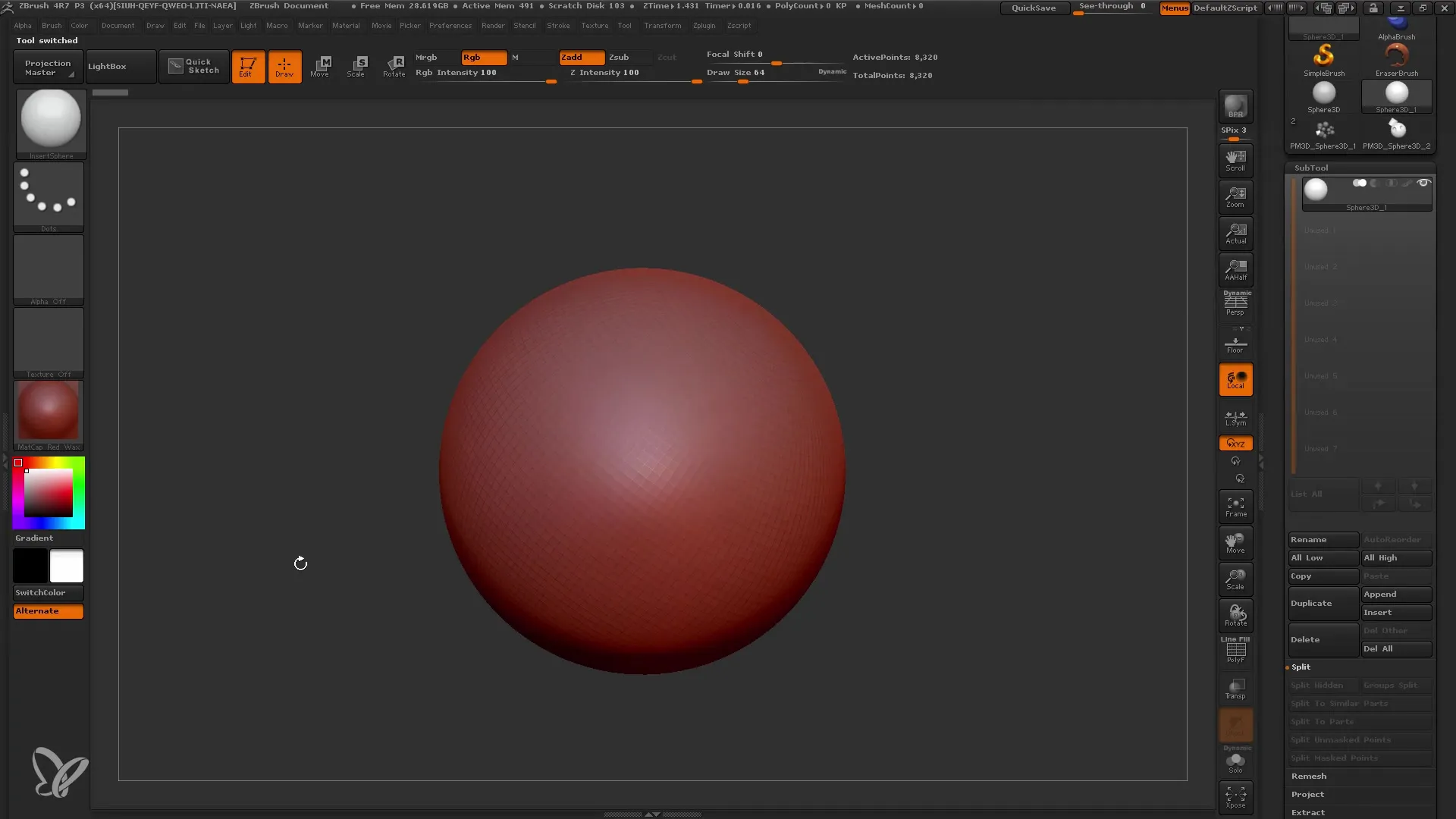
Τώρα έχεις τη δυνατότητα να επιλέξεις διαφορετικά μέρη και να τα ενσωματώσεις στο μοντέλο σου. Πάτησε το πλήκτρο M για πλοήγηση στα διάφορα μενού επιλογών και επέλεξε το επιθυμητό στοιχείο. Τα Insert Multi Mesh Brushes είναι ιδιαίτερα χρήσιμα όταν θέλεις να δημιουργήσεις πολύπλοκα μοντέλα ή να ενσωματώσεις λεπτομερή αντικείμενα στο σχεδιασμό σου.
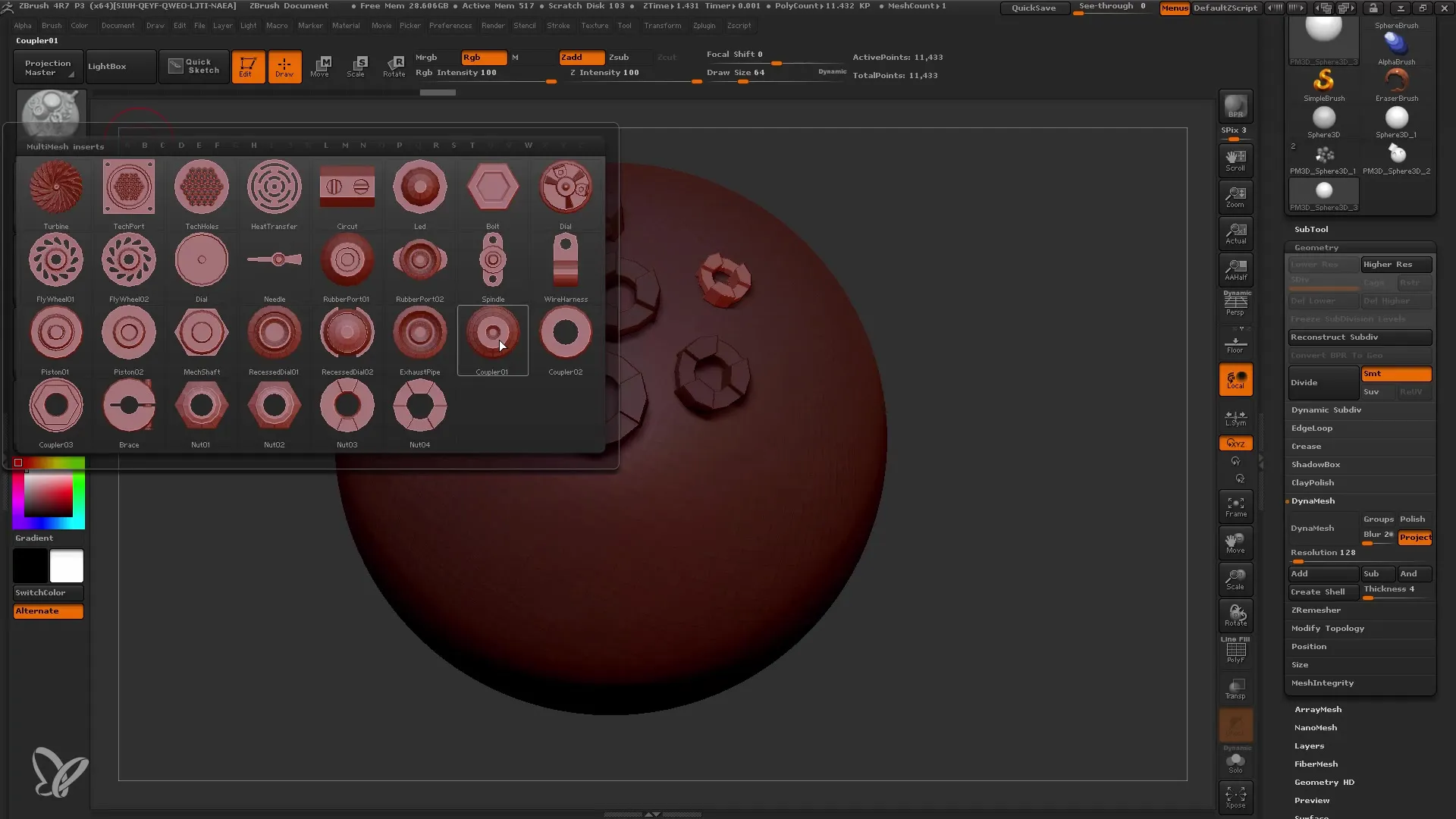
Αν χρειάζεσαι ένα συγκεκριμένο σχήμα που θέλεις να δημιουργήσεις μόνος σου, μπορείς επίσης να δημιουργήσεις τα δικά σου Insert Meshes. Ξεκίνα με μια σφαίρα ή άλλο αντικείμενο και διαμόρφωσέ το με το εργαλείο Μετακίνησης σύμφωνα με τις προτιμήσεις σου. Όταν το μοντέλο σου είναι έτοιμο, ανοίξε ξανά την Παλέτα Πινέλων, σύρε το μοντέλο πάνω της και τοποθέτησέ το ως νέο Insert Mesh.
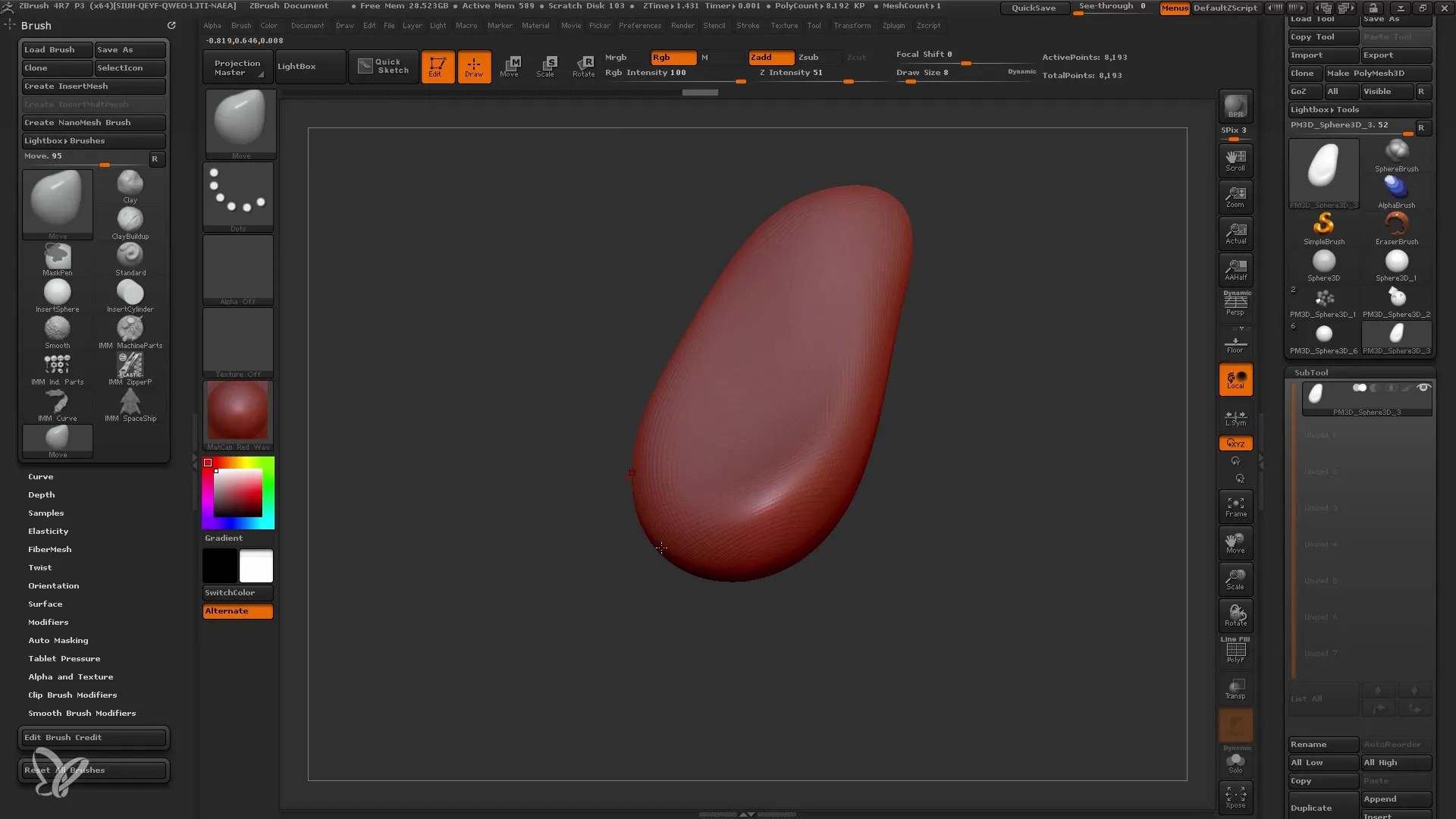
Για να δημιουργήσεις περισσότερες εκδοχές ενός Insert Mesh, μπορείς να αντιγράψεις το πρώτο σου μοντέλο και να το τροποποιήσεις. Αυτή η τεχνική σου επιτρέπει να δημιουργήσεις μεγάλο αριθμό μοναδικών λεπτομερειών χωρίς να χρειάζεται να ξεκινήσεις από την αρχή κάθε φορά. Είναι σημαντικό να φτιάξεις μια συλλογή χρήσιμων Insert Meshes που θα μπορείς να χρησιμοποιήσεις σε μελλοντικά έργα.
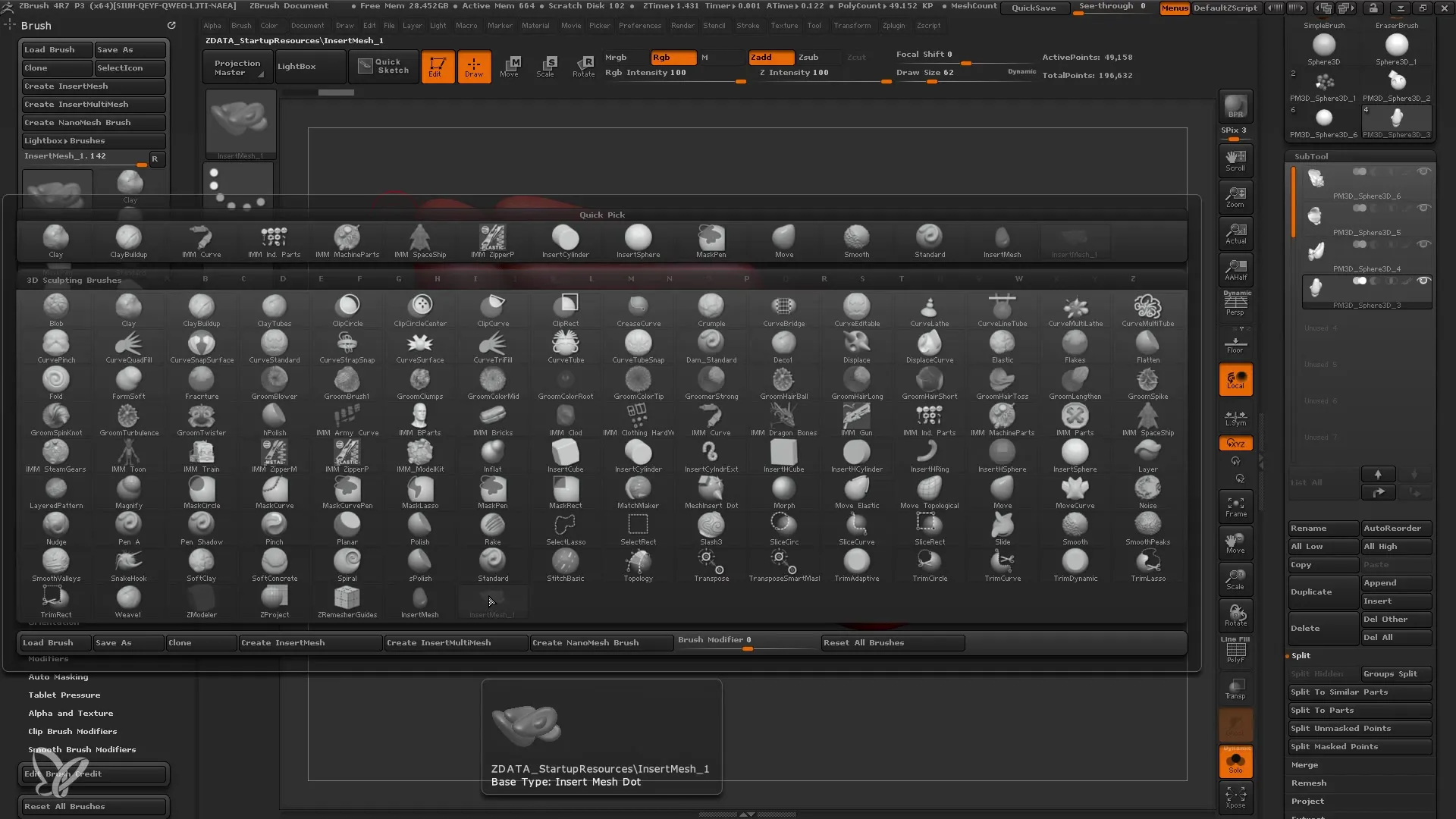
Σύνοψη
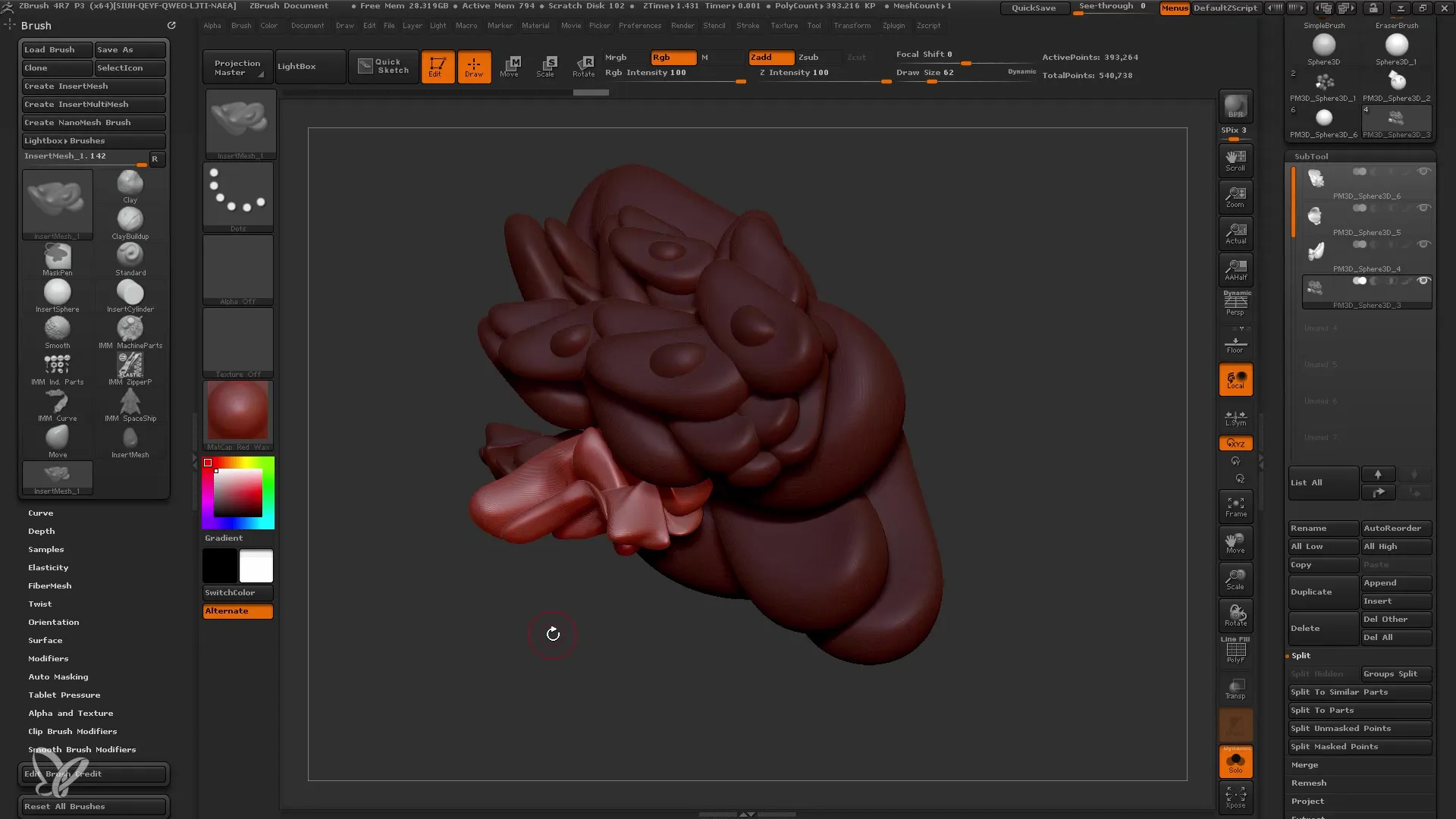
Σε αυτό το εγχειρίδιο έχεις μάθει πώς να χρησιμοποιείς αποτελεσματικά τα Πινέλα Εισαγωγής (Πολλαπλής) Δικτύωσης στο ZBrush για να εισάγεις λεπτομέρειες στα 3D μοντέλα σου και να αυξήσεις την αποτελεσματικότητά σου στο μοντελάρισμα. Γνωρίζεις διάφορες τεχνικές για προσαρμογή και δημιουργία δικών σου Πινέλων, που θα σου ευκολύνουν το μοντελάρισμα.
Συχνές Ερωτήσεις
Πώς μπορώ να εισάγω Πινέλα Εισαγωγής στο μοντέλο μου;Πρέπει να επιλέξεις ένα Πινέλο από την Παλέτα Πινέλων και να το σύρεις στο μοντέλο σου.
Ποια είναι η διαφορά μεταξύ Πινέλων Εισαγωγής και Πινέλων Πολλαπλής Δικτύωσης;Τα Πινέλα Εισαγωγής προσθέτουν ένα μόνο Δίκτυο, ενώ τα Πινέλα Πολλαπλής Δικτύωσης συνδυάζουν πολλά δίκτυα σε ένα κοινό πινέλο.
Πώς μπορώ να δημιουργήσω τα δικά μου Πινέλα Εισαγωγής;Μοντελάρετε ένα αντικείμενο, ανοίξτε την Παλέτα Πινέλων και σύρετέ το επάνω στην Παλέτα Πινέλων για να δημιουργήσετε ένα νέο Πινέλο Εισαγωγής.
Είναι σημαντικά τα επίπεδα διαίρεσης για τη χρήση Πινέλων Πολλαπλής Δικτύωσης;Ναι, πρέπει να βεβαιωθείτε ότι το μοντέλο σας δεν έχει επίπεδα διαίρεσης πριν αρχίσετε να εργάζεστε με Πινέλα Πολλαπλής Δικτύωσης.
Μπορώ να αποθηκεύσω τα δικά μου Πινέλα Εισαγωγής;Ναι, μπορείτε να αποθηκεύσετε τα Δικά σας Πινέλα Εισαγωγής και να τα χρησιμοποιήσετε και πάλι σε άλλα έργα.


